1、快速启动栏位于电脑屏幕左下方,可此时的电脑左下角除了开始菜单外什么也没有。
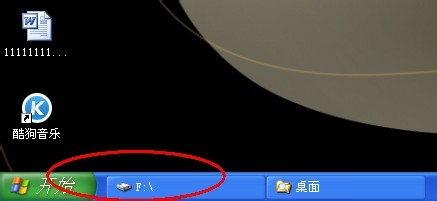
2、如何找到启动栏呢?右键单击任务栏,在最上面的“工具栏”里添加“快速启动”,只需要在前面打勾即可恢复启动栏。此时我们发现“快速启动栏”真的出现在了开始菜单旁边,点开隐藏的快捷方式,发现有很多快捷方式,可是独独没有“显示桌面”,怎么办?
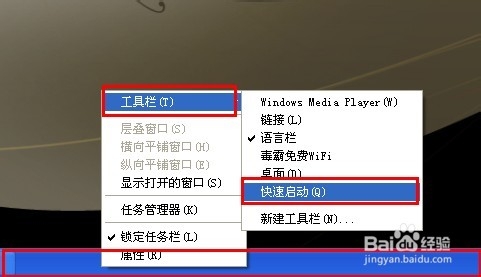

3、我们添加快速启动栏,可是里面没有显示桌面图标,方法如下:开始——运行——

4、在运行的输入框中键入以下命令:regsvr32 /n /i:u shell32.dll,并确定。此时,会弹出对话框显示添加成功。
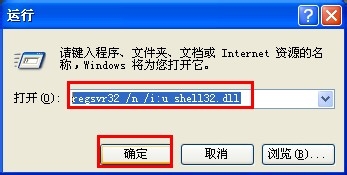

5、此时我们再看看启动栏,发现“显示桌面”图标出现了!

